
Gadgetren – Instagram merupakan salah satu jejaring sosial populer di dunia dengan jumlah pengguna lebih dari 1 miliar. Hal ini bisa terjadi berkat fitur-fiturnya yang menarik dan mudah digunakan.
Selain fitur untuk video dan foto, Instagram secara resmi telah mengimplementasikan fitur terbarunya yang bernama Instagram Shopping atau Toko. Dengan kata lain, kamu dapat belanja atau berjualan dengan mudah melalui platform yang kini berada di bawah naungan Facebook tersebut.
Bahkan tombol Instagram Shopping berada di posisi yang sebelumnya ditempati oleh tombol notifikasi. Sepertinya pihak Instagram telah melakukan riset yang memperlihatkan bahwa sebelumnya tombol notifikasi paling banyak ditekan oleh pengguna aplikasinya.
Saya sendiri sempat salah memencet tombol Instagram Shopping karena memang posisinya berada di area yang dulunya ditempati tombol notifikasi. Sementara itu, tombol notifikasi secara resmi dipindahkan Instagram ke bagian kanan atas tepatnya di samping tombol Direct Message.
Bisa dibilang kehadiran tombol Instagram Shopping menjadi angin segar bagi kamu yang biasa belanja atau berjualan di Instagram. Fitur yang satu ini memungkinkan pengguna Instagram dapat melihat-lihat barang jualan yang dikelompokkan dalam satu halaman.
Apalagi tampilan antarmuka dari Instagram Shopping terlihat rapi, sederhana, dan terstruktur. Pada saat kamu memilih barang jualan di halaman tersebut, maka dapat melihat harga sekaligus tombol untuk mengakses halaman resmi penjualannya.
Nah bagi kamu yang mungkin sudah berjualan di Instagram dan ingin memanfaatkan fitur toko tersebut bisa melihat cara membautnya berikut ini.
Cara Membuat Toko di Instagram Shopping
- Pertama, buka aplikasi Instagram di handphone
- Buka halaman Profil dengan menekan ikon berlambang foto di kanan bawah
- Tekan tombol berlambang tiga garis di kanan atas
- Selanjutnya, pilih menu Settings
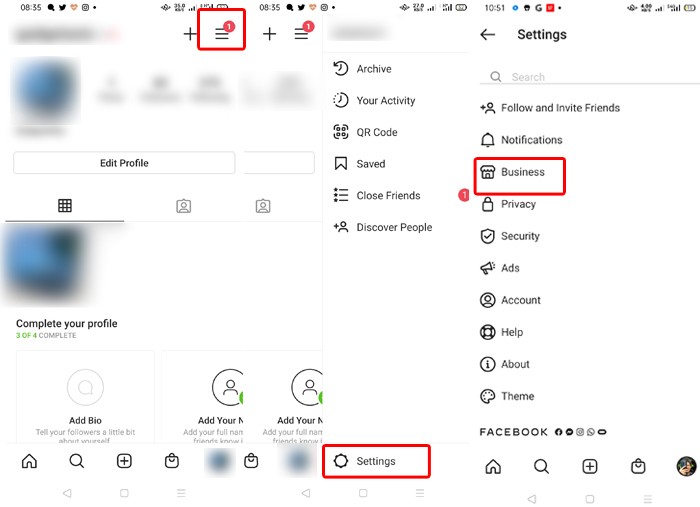
- Lalu kunjungi menu Business dan pilih Set Up Instagram Shopping
- Selanjutnya kamu akan diperlihatkan informasi mengenai beberapa langkah untuk membuat toko di Instagram
- Apabila sudah dibaca, maka tekan tombol Get Started
- Kemudian, kamu harus menghubungkan akun Instagram kamu dengan Facebook Page yang telah dibuat
- Tekan tombol Next jika sudah selesai
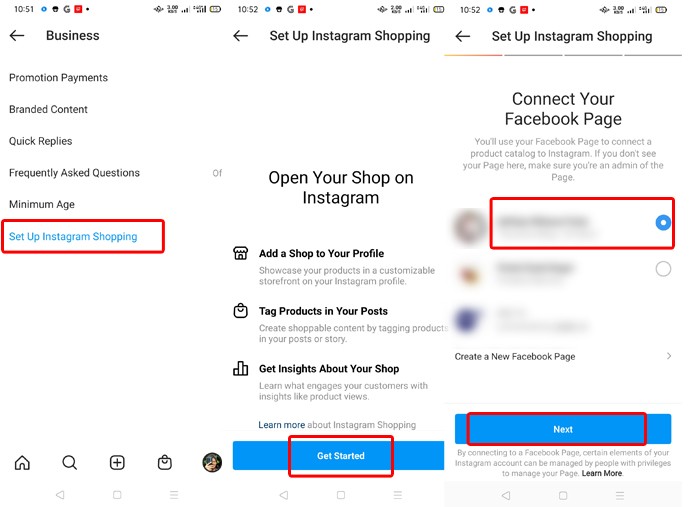
- Pada halaman Connect a Catalog, pilih New Catalog dan tekan tombol Next
- Selanjutnya, kamu wajib memasukkan alamat situs jualan kamu di Instagram Shopping
- Tekan tombol Next untuk melanjutkan ke halaman berikutnya
- Pada halaman Review Shop Details, kamu dapat melihat informasi mengenai Facebook Page, Product Catalog, dan situs jualan
- Setelah dirasa sudah benar, maka kamu tinggal menekan tombol Submit for Review
- Selanjutnya, Instagram akan melakukan review mengenai data yang dimasukkan tadi
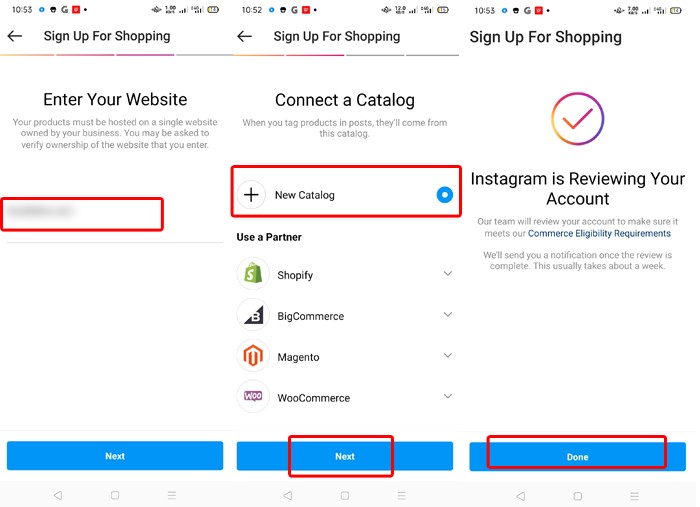
Apabila toko kamu masuk dalam kriteria, maka nantinya akan diterima dan akun Instagram Shopping akan aktif. Namun jika tidak masuk kriteria, maka secara otomatis akan diberikan pengumuman bahwa tidak lolos kriteria.
Sebagai catatan, kamu harus mengubah akun personal Instagram kamu menjadi akun bisnis terlebih dahulu apabila ingin membuat toko di Instagram Shopping.
Mengubah Jadi Akun Bisnis Instagram
- Kunjungi halaman Profil Instagram kamu dengan menekan ikon berlambang foto di kanan bawah
- Tekan tombol berlambang tiga garis di kanan atas dan pilihSettings
- Masuk ke menu Account dan pilih Switch to Professional Account
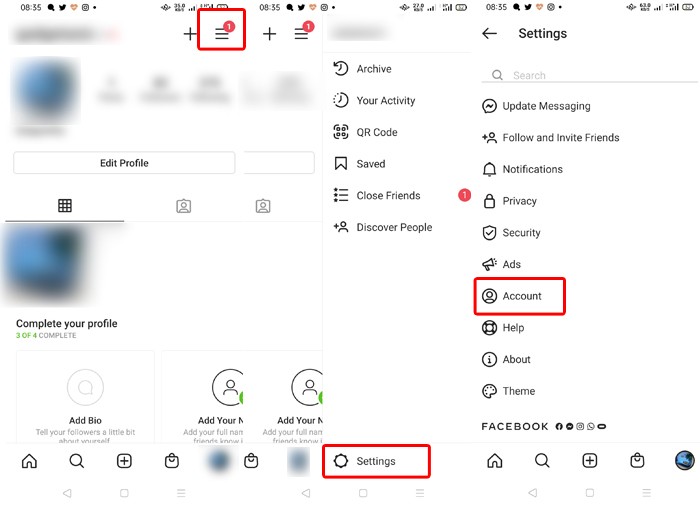
- Tekan tombol Continue untuk ke halaman selanjutnya
- Pada halaman Select a Category, pilih kategori yang sesuai dengan akun kamu.
- Misalnya saya memilih Blogger dan mengaktifkan Display category label
- Setelah selesai, maka tekan tombol Done
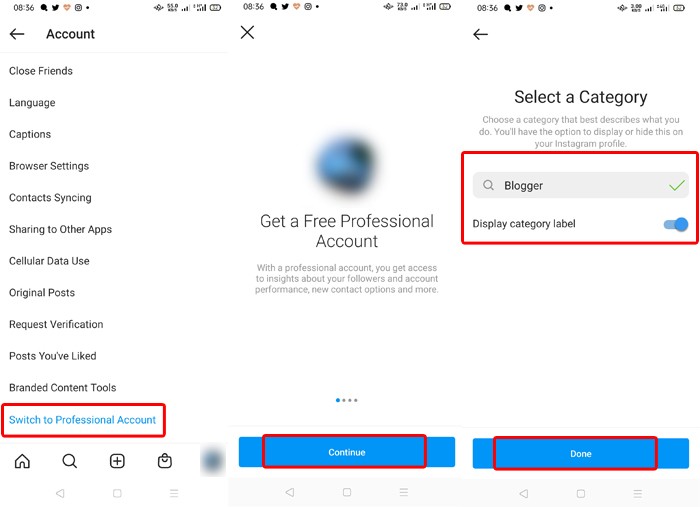
- Masukkan email, nomor telepon, dan alamat pada halaman Set Up Your Professional Account
- Setelah semua selesai diisi, maka tekan tombol Done
- Langkah selanjutnya, kamu akan diminta menyambungkan akun bisnis Instagram dengan Facebook Page
- Namun apabila tidak mau, maka dapat memilih tombol Don’t Connect to Facebook
- Akun bisnis Instagram kamu kini sudah siap digunakan
Akun bisnis Instagram memiliki keuntungan pada fitur data insight yang memungkinkan kamu melihat lebih rinci dari setiap foto maupun video yang kamu miliki. Sementara itu, Instagram juga menyediakan fitur untuk kembali ke akun personal apabila kamu sudah tidak ingin memiliki akun bisnis.










Terima kasih infonya dan sangat bermanfaat bagi yang ingin membuka toko di Instagram.